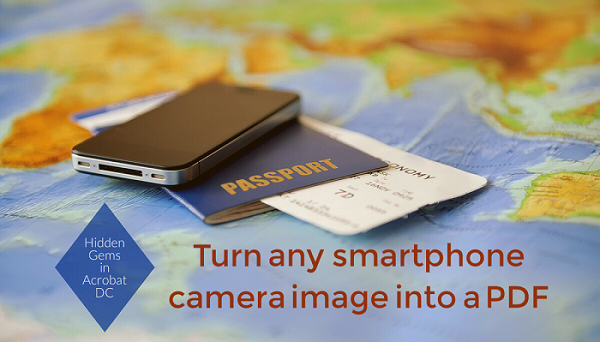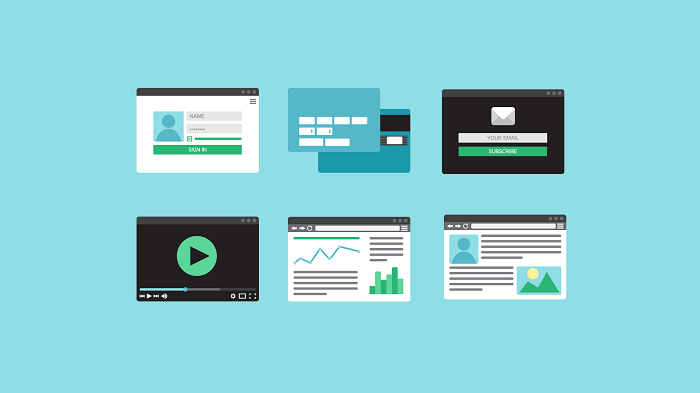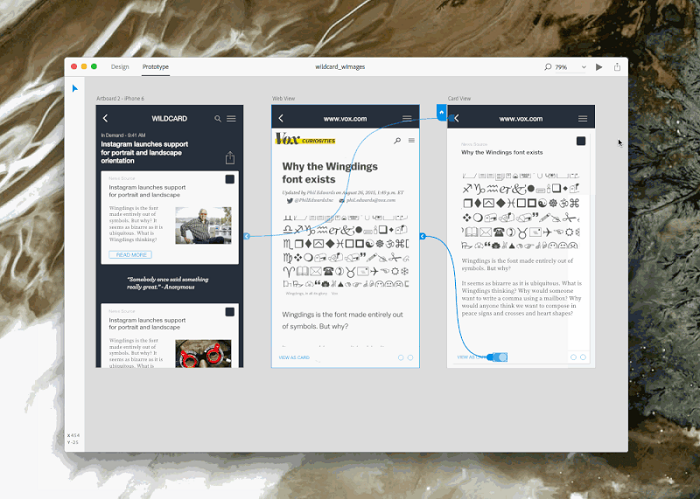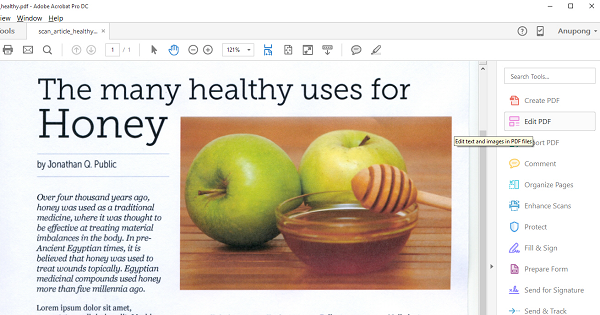ปัญหาที่เราต้องพบกันบ่อยๆ เวลาทำงานเอกสารก็คือบางครั้งเราอยากเปลี่ยนข้อความในไฟล์ภาพที่ได้จากการสแกน เช่น การแก้ไขคำผิด หรือต้องการเปลี่ยนรูปแบบตัวอักษรต่างๆ ซึ่งโดยปกติเราต่างก็รู้กันดีว่ารูปภาพนั้นไม่สามารถแก้ไขตัวอักษรอะไรได้ เว้นแต่ว่าเราจะมีไฟล์ต้นฉบับที่เป็น .ai, .psd หรือการนำไปแก้ด้วยการรีทัชใน Photoshop ที่ต้องอาศัยคนที่เชี่ยวชาญ หาโปรแกรมมาเพิ่ม และต้องใช้เวลานานมาก จนทำให้งานต้องล่าช้าและเสียเวลา เปลืองทั้งทรัพยากรด้านบุคคล เปลืองทั้งทรัพยากรด้านเวลา ในโลกที่การแข่งขันสูงแบบนี้ การต้องพบกับปัญหาเหล่านี้บ่อยๆ จึงไม่ใช่เรื่องดีเลย
แต่วันนี้ Adobe ได้ทำให้ปัญการจัดการกับข้อความและตัวอักษรที่อยู่ในไฟล์ภาพนั่นเป็นสิ่งที่ง่ายและสะดวกขึ้น ไม่ว่าจะเป็นภาพที่ได้มากจากการสแกน หรือข้อความในเอกสารที่ถูกเซฟเป็นไฟล์ภาพสกุล JPG และ JPEG ก็สามารถแก้ไขได้ ขอแค่เพียงเรามี Acrobat Pro DC เท่านั้น
ขั้นตอนที่ 1 : Convert ไฟล์ที่เราต้องการไปเป็นไฟล์ PDF โดยการคลิกขวาที่ภาพ แล้วเลือก “Convert to Adobe PDF”
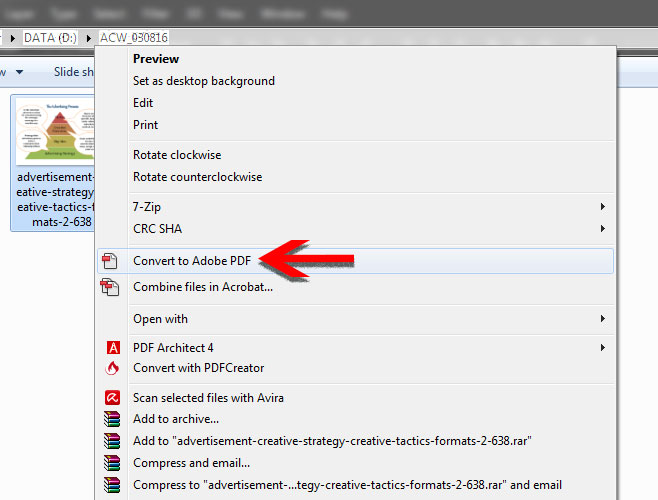
ขั้นตอนที่ 2 : จากนั้นโปรแกรมจะเปิดหน้าต่างแบบนี้ขึ้นมาอัตโนมัติ เลือก Edit PDF
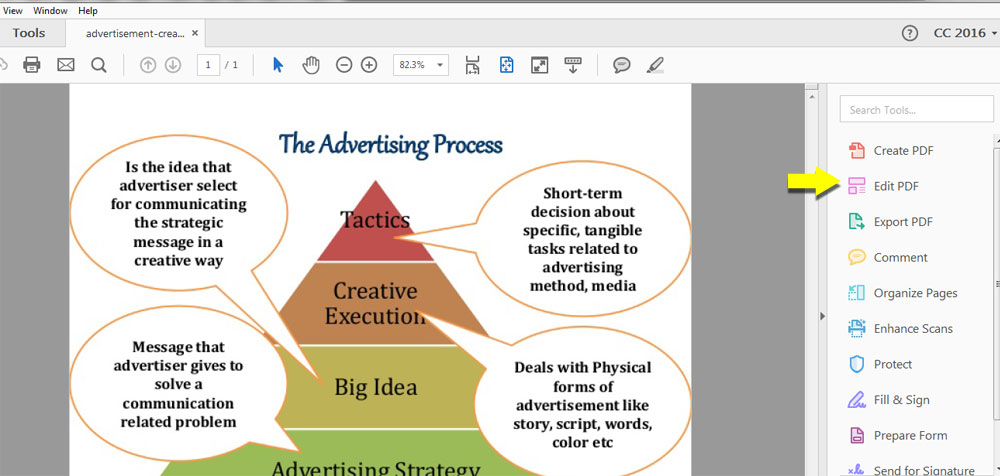
ขั้นตอนที่ 3 : โปรแกรมจะขึ้นกล่องข้อความมาให้เราสามารถแก้ไขได้เลย เราสามารถแก้ไขโดยการนำเม้าส์ไปคลิก หรือจะคลุมดำแล้วพิมพ์ใหม่เลยก็ได้
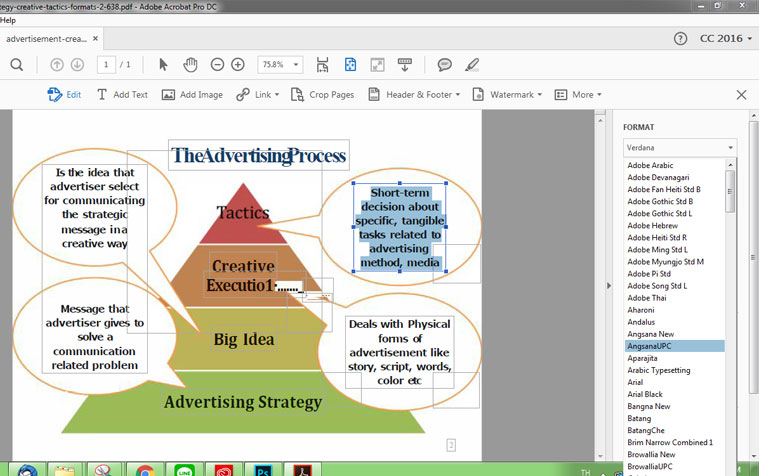
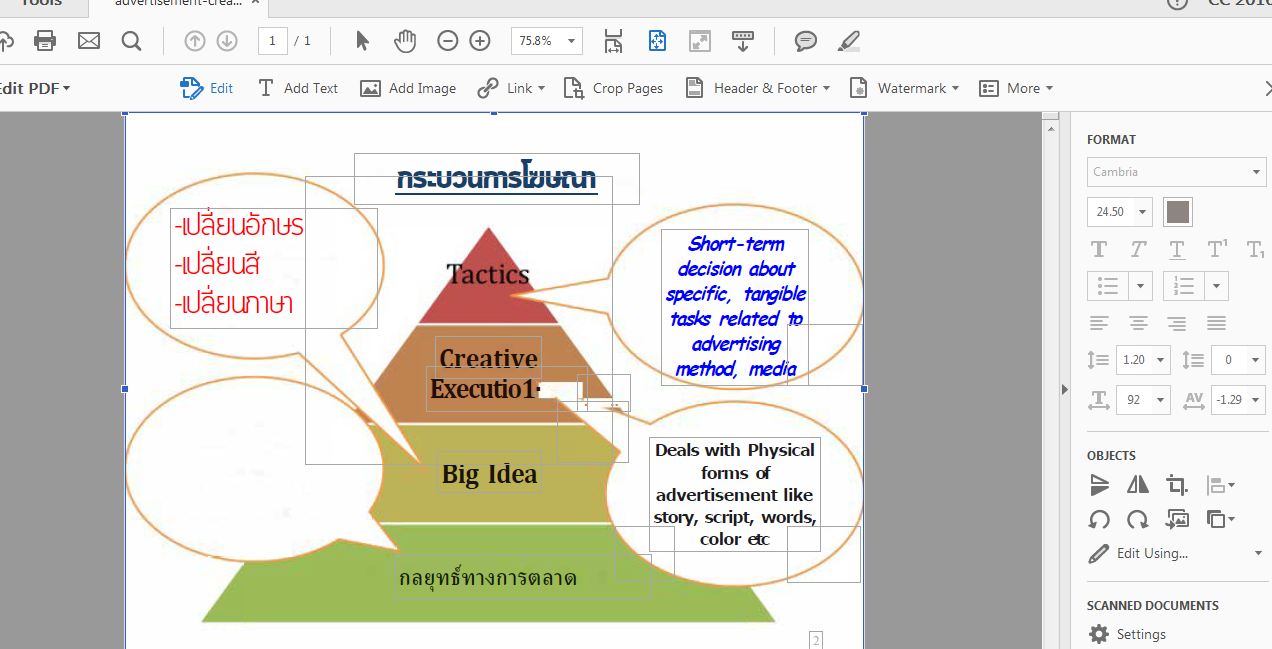
นี่ก็เป็นฟีเจอร์ใหม่ที่เพิ่มเข้ามาในเวอร์ชั่น Acrobat Pro DC ที่เราเชื่อว่าน่าจะตอบโจทย์ความต้องการให้กับผู้ที่ต้องทำงานเกี่ยวกับเอกสารและต้องเจอกับปัญหาที่ไม่สามารถแก้ไขข้อความในไฟล์ที่เป็นภาพและไฟล์ที่มาจากการสแกนได้
แต่ในวันนี้ แค่เพียงเราใช้ Acobat Pro DC ปัญหาเหล่านี้ก็จะหมดไปอย่างทันที เราสามารถแก้ไขได้ตามที่ต้องการ ทั้งสะดวกขึ้น ง่ายขึ้น และรวดเร็วมากขึ้น สามารถลดกระบวนการต่างๆ ที่จะทำให้งานต้องล่าช้าได้อย่างไม่ต้องกังวลใจอีกต่อไป
บทความ : ชัชญา พานิช